Beispiel: Einfügen von einem neuen Druckbutton
Das Hauptfenster des Artikelmoduls soll um eine Funktion erweitert werden, die es ermöglicht die Artikelinformationen direkt aus dem Hauptfenster heraus auszudrucken. Dafür soll ein zusätzlicher Button und ein zusätzliches Datenfeld angelegt werden, über die der Drucken Dialog aufgerufen werden kann.
-
Öffnen Sie den Customizer im Hauptfenster des Artikelmoduls über die bekannte Tastenkombination Strg und F8.
-
Wählen Sie anschließend in der Toolbox einen passenden Button aus und fügen Sie ihn an der gewünschten Stelle auf dem Hauptfenster ein.
Hinweis:
Hier wird der Standard-Button
-
Sie können die Position und Größe auch über die Eigenschaften
Location undSize direkt im Eigenschaften-Fenster definieren. -
Ändern Sie die Eigenschaft "Text" dieses Buttons, von dem vorgefertigten Namen, der hier newwc_pb_Std1 lautet, in "Drucken".
-
Als nächsten müssen Sie noch ein Datenfeld anlegen, damit es möglich ist anzugeben, wie viele Ausdrucke gewünscht werden. Das Datenfeld ist unter dem Namen
wc_df_Std in der Toolbox zu finden. Sie können auch dessen Eigenschaften gegebenenfalls über das Eigenschaftenfenster anpassen. Sein Name lautet in diesem Beispiel newwc_df_Std1. -
Gehen Sie nun in die Ereignisse von diesem Button durch einen Klick auf das Symbol

-
Wählen Sie das
Click-Ereignis aus und geben Sie den Code in das entsprechende erscheinende Code-Fenster ein.
Hinweis:
An dieser Stelle ist AUCH der Code von anderen selbst definierten Knöpfen sichtbar.
Der Code lautet folgendermaßen:
{
nGroup.Info.eEvolution.Base.Var.oPrint[0].
nGroup.Info.eEvolution.Base.Var.oPrint[0].
nGroup.Info.eEvolution.Base.Var.oPrint[0].
nGroup.Info.eEvolution.Base.Var.oPrint[0].
}
Hinweis:
Die Reports in eEvolution® sind durchnummeriert und die Nummer 711 beinhaltet das Artikeletikett.
-
Speichern Sie anschließend ihre Änderungen und starten Sie das Modul neu.
Nun
können Sie durch den Button "Drucken" einfach den Drucken-Dialog aufrufen und das gewünschte Artikeletikett ausdrucken.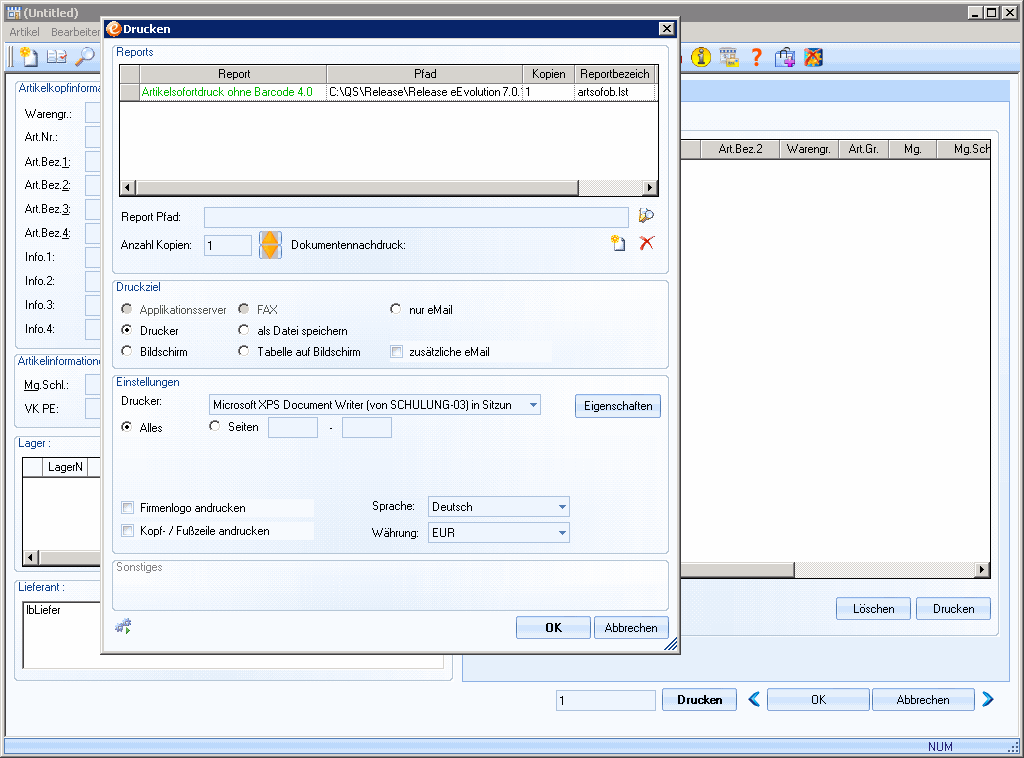
Hinweis
Es gäbe auch die Möglichkeit zu erreichen, dass ein Direktdruck auf den Standarddrucker erfolgt. Sie müssen dafür im Code folgende Zeile verändern:
Bei dieser Zeile wird der Wert 0 durch den Wert -1 ersetzt.
Nun erfolgt ein Direktdruck auf den Standarddrucker.
Wichtig:
Bitte beachten Sie in den diesem Zusammenhang, dass die konkrete Implementierung dieser Funktion in Details abweichen kann, wenn Sie neu eingefügte Controls verwenden. Überprüfen Sie daher bitte in der XML-Datei, wo genau ein neues Control eingefügt worden ist und passen Sie gegebenenfalls entsprechend den Code an.
Verwandte Themen
Eigenschaften von Controls - Eigenschaften